Cliccando sul pulsante "Accetta tutti i cookie": l’utente accetta di memorizzare tutti i cookie sul suo dispositivo.
Cliccando su "Impostazioni cookie": l’utente sceglie le tipologie di cookie che saranno memorizzate nel suo dispositivo.
Molti professionisti aspirano ad ottenere foto migliori.
Altri sono soprattutto interessati a terminare la post-produzione in meno tempo.
Molti invece hanno problemi di salute legati all'uso quotidiano del mouse: dal famoso tunnel carpale fino ad infiammazioni e dolori di ogni tipo.
Un grande aiuto a tutto questo c'è: è una tavoletta grafica... la sorella intelligente del mouse.
Da circa 20 anni posso dire che probabilmente non è passato un solo giorno lavorativo in cui qualcuno non mi abbia fatto queste domande.
In questo articolo trovi tutte le risposte di cui hai bisogno per avvicinarti a questo strumento così amato da tanti professionisti e appassionati che, senza dubbio, ha cambiato in meglio anche la mia vita.
Questo articolo ti sarà utile anche se già usi abitualmente una tavolettta grafica.
Se sei un mio studente accedi al sito per leggere l'articolo completo con tante dritte utili per l'utilizzo della tavoletta grafica in Photoshop® e in Lightroom®.
La tavoletta grafica è un’alternativa intelligente al mouse.
Ti permette di fare le stesse cose che fa un mouse (e molto di più) ma con la sensazione di usare una penna su un foglio di carta.
Proprio come un mouse anche una tavoletta grafica è una periferica che colleghi al computer e che ti permette di muovere il cursore. La differenza più importante è che come input per il puntamento usi una penna speciale.
Questa tecnologia, molto più ergonomica di un mouse, offre una maggiore accuratezza, comfort e velocità oltre a molteplici funzioni aggiuntive delle quali ti parlerò a breve.
La tavoletta grafica può sostituire integralmente il mouse, oppure può essere usata alternandola ad esso, lasciando entrambi collegati al computer.
Nella maggiorparte dei casi, chi inizia ad usare una tavoletta grafica, in breve tempo finisce per amarla e sostituirla definitivamente al mouse utilizzandola per qualsiasi tipo di operazione: dall’uso di Photoshop® e Lightroom®, alla navigazione su un browser, all’apertura delle cartelle, fino anche all’aggiornamento di un file Excel.
In questo articolo ti spiegherò tutto ciò che devi sapere per avvicinarti al meglio a questo strumento così prezioso.

La tavoletta grafica è uno strumento molto utilizzato da professionisti e appassionati che si occupano di fotografia, fotoritocco, illustrazione, disegno artistico a mano libera, design, grafica, animazione 2D, animazione 3D, modellazione e video, ma non solo.
Usano la tavoletta grafica anche utenti business e privati, dai segretari agli imprenditori e perfino i bambini!
Probabilmente sarà capitato anche a te di usare alcuni modelli molto basici di tavoletta grafica, ad esempio per mettere una firma digitale in banca o alla reception di un hotel. Ovviamente i modelli di cui ti parlerò in questo articolo sono estremamente più sofisticati di quest’ultimi!

Fino a questo momento ti ho parlato semplicemente di “tavoletta grafica”.
Esistono però 4 diverse tecnologie associate al concetto di tavoletta grafica.
Tutte hanno una caratteristica fondamentale in comune: l’utente, per muovere il cursore e dare altri input al computer, invece di far scivolare un mouse su un tappetino o su un tavolo, impugna una penna e la fa scorrere su una tavoletta interattiva o su un display. Molti dei dispositivi in commercio che usano questa tecnologia consentono di usare, oltre alla penna, anche la punta delle dita per interagire con il computer usando funzioni multi-touch.
Come già detto, i vantaggi principali offerti da questa tecnologia sono la comodità d’uso, l’accuratezza e la velocità.
Qui di seguito ti descrivo le 4 principali tecnologie sul mercato basate sul principio della “penna digitale” e prodotte da Wacom, azienda tecnologica giapponese, leader globale sul mercato dei display interattivi e delle tavolette grafiche con penna.
1- LA TAVOLETTA GRAFICA CON PENNA
(in inglese: PEN TABLET)
Mi riferisco ad un modello tipo questo.
In modo simile a quello che accade con il mouse, per muovere il cursore, in questo caso fai scorrere una penna speciale sulla tua tavoletta interattiva mentre guardi il monitor davanti a te.
Puoi collegare questa tipologia di dispositivi al tuo computer tramite cavo USB o tramite Bluetooth.
Puoi usare una tavoletta grafica su un computer portatile o fisso, Mac o Windows e, in alcuni casi, anche con Chrome OS.
Alcuni modelli puoi anche collegarli al tuo smartphone e/o tablet (verifica la compatibilità a questo link https://www.wacom.com/it-it/comp.
2- LA TAVOLETTA GRAFICA CON SCHERMO:
UN DISPLAY INTERATTIVO CON PENNA
(in inglese PEN DISPLAY)
Mi riferisco ad un modello tipo questo.
In questi modelli puoi usare la penna direttamente sul monitor interattivo, proprio come quando usi una penna su un tablet o su un foglio di carta.
Questo dispositivo lo colleghi al tuo computer usandolo come monitor o come secondo monitor.
Per collegare il pen display al tuo computer puoi usare un semplice cavo USB-C oppure un cavo USB e una porta HDMI.
Puoi usare un pen display su un computer portatile o fisso, Mac o Windows e, in alcuni casi, anche con Chrome OS.
Alcuni modelli puoi anche collegarli al tuo smartphone e/o tablet (verifica la compatibilità a questo link https://www.wacom.com/it-it/comp.
3- IL COMPUTER CON SCHERMO INTERATTIVO E PENNA DIGITALE
(in inglese PEN COMPUTER)
Mi riferisco ad un modello tipo questo.
Si tratta di un vero e proprio computer portatile con uno schermo interattivo sul quale puoi usare una penna, esattamente come quando usi una penna su un foglio di carta. La differenza con il precedente modello è che si tratta di una soluzione molto compatta, tutto in uno, in cui non hai bisogno di un computer a parte cui collegare questa tecnologia. Immaginalo come un iPad ma con le dimensioni e la potenza di un buon computer portatile.
Il sistema operativo installato in questi computer è Windows. Questo particolare modello puoi anche usarlo come secondo monitor pen display su un altro computer Mac o Windows.
4- LA TECNOLOGIA DALLA CARTA AL FILE
Puoi vedere un esempio di questa tecnologia a questo link.
Questo tipo di tecnologia ti permette di usare “carta e penna” digitalizzando automaticamente, in tempo reale, quello che scrivi o disegni su carta. In questo modo puoi avere l’esperienza più naturale possibile per prendere i tuoi appunti, fare uno schema, un bozzetto o realizzare un disegno e poi puoi modificare quello che hai fatto in digitale, con il tuo computer, usando il tuo software preferito.
Chi sceglie di usare una tavoletta grafica o un display interattivo può farlo sia per esigenze di produttività, sia per essere più accurato sia per questioni di salute.
Questo strumento infatti permette di muovere il cursore in modo più preciso, veloce ed ergonomico rispetto ad un mouse ed offre molte altre funzioni aggiuntive che ti mostrerò tra poco.
Qui di seguito ti elenco tutti i principali vantaggi nell’uso di una tavoletta grafica o di un display interattivo.
ACCURATEZZA
Sicuramente starai utilizzando un mouse o un touchpad da molti anni eppure… potrei scommettere che se ti chiedessi di farmi una firma usandolo ti troveresti in difficoltà. Probabilmente, rispetto alla firma su un foglio, saresti più lento a disegnare il tratto, faresti più fatica e il risultato non somiglierebbe neanche lontanamente alla tua firma che conosci bene.
Quando tengo lezioni e conferenze per Wacom nelle vesti di Wacom Evangelist coinvolgo spesso sul palco una persona che non ha mai usato una tavoletta grafica in vita sua e la invito ad impugnare la mia penna usandola per la prima volta per fare una firma… puoi facilmente immaginare il risultato che lascia tutti a bocca aperta ogni volta.
Immagina l’impatto che tutto questo può avere quando con il mouse cerchi di svolgere operazioni comuni come disegnare una maschera o fare un qualsiasi fotoritocco utilizzando software come Photoshop®, Lightroom®o Capture One®.
Una tavoletta grafica, proprio per i vantaggi ergonomici e di precisione che offre, ti permette di avere un comfort e un’accuratezza incomparabili ad un mouse, indipendentemente da quanto preciso sia il mouse e da quanti anni esperienza tu abbia nell’utilizzarlo.







VELOCITÀ
La postura naturale e la fluidità dei movimenti che ti restituisce una tavoletta grafica rispetto ad un mouse o ad un touchpad ti permette di eseguire qualsiasi operazione con maggiore velocità e precisione.
Se avessi dubbi su questo ripensa per un attimo alla tua firma di poco fa.
In genere, lavorando le mie fotografie con la tavoletta grafica o con un display interattivo raddoppio e a volte triplico la produttività rispetto al mouse o al touchpad.




SALUTE
L’utilizzo abituale di una tavoletta grafica o di un display interattivo può anche aiutarti a risolvere alcuni problemi di salute tipici legati all’uso intensivo del mouse.
È noto che i prodotti Wacom® portino significativi benefici a chiunque soffra della sindrome del tunnel carpale.
In base alla mia esperienza posso aggiungere che l’uso di una tavoletta grafica o di un display interattivo porta significativi benefici anche nei casi di altre lesioni da sforzo ripetitivo (RSI - Repetitive Strain Injury), o di qualsiasi altro danno ai tessuti causato da azioni fisiche ripetute legate al lavoro al computer. per la mia esperienza porta benefici perfino nei casi di artrite.
Ci sono un certo numero di condizioni che possono essere classificate come lesioni da sforzo ripetitivo, tra cui:
Nella mia carriera ho conosciuto centinaia di professionisti letteralmente salvati dall’uso di una tavoletta grafica!
Anche io, trascorrendo molta parte della mia vita in viaggio, ho sviluppato nel tempo una nevralgia cervico brachiale proprio a causa dell’uso prolungato del touchpad aereo, treno e macchina.
Solo grazie all’uso della tavoletta grafica e limitando al minimo l’uso di touchpad e mouse, riesco a tenere a bada l’infiammazione di cui soffro pur occupandomi di fotoritocco diverse ore ogni settimana.

PORTABILITÀ
Alcuni modelli di tavolette grafiche sono veramente pratici da portare con sé, in trasferta o da una postazione all’altra.
Penso soprattutto al modello di tavoletta grafica Wacom che anche io utilizzo quando sono in viaggio (https://amzn.to/3ttxQBh).
È una tavoletta grafica sottilissima di appena 8 mm e leggera appena 450 gr.
Occupa pochissimo spazio su qualsiasi piano di appoggio ed è molto pratica da trasportare.
Un’altra soluzione super portatile è data dal Wacom MobileStudio Pro che è una soluzione all in one (tutto in uno). Misura solo 17 mm di spessore e integra un display interattivo ad un computer: potrai lavorare senza nemmeno la necessità di un piano d’appoggio.

Se hai paura che questo tipo di strumento possa farti perdere alcune funzioni del mouse (come il tasto destro o la rotellina) ti tranquillizzo subito sul fatto che non perderai nulla.
Non solo.
Una tavoletta grafica ti permette soprattutto di avere molte funzioni in più, alcune delle quali impossibili con qualsiasi tipo di mouse.
Tieni conto però che le funzioni più avanzate, come la sensibilità alla pressione e all’inclinazione, sono disponibili solo in alcuni modelli di tavolette grafiche (ad esempio i modelli Wacom Intuos Pro) e solo in software ottimizzati per l’utilizzo specifico con le tavolette grafiche (come Photoshop®, Camera RAW®, Lightroom®, Capture One® e molti altri).
Ti elenco di seguito alcune tra le funzioni più utili di una tavoletta grafica professionale.
UNA MIGLIORE MANUALITÀ
Quando disegni, ritocchi o scrivi usando una tavoletta grafica o un display interattivo puoi usare il software che utilizzi normalmente e impostare qualsiasi dimensione di tratto tu desideri, esattamente come faresti con un normale mouse, ma godendo dell'ergonomia tipica delle tavolette grafiche che ti permette di disegnare in modo molto più comodo, fluido e soprattutto naturale.
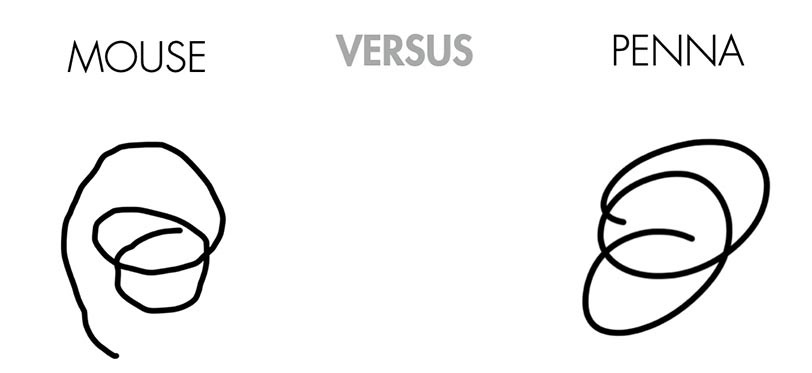
LA SENSIBILITÀ ALLA PRESSIONE
Una tavoletta grafica però può anche percepire la quantità di pressione che tu eserciti con la penna sulla sua superficie.
A seconda del software che utilizzi questa funzione può essere disponibile o meno.
A seconda del modello di tavoletta grafica che hai scelto la sensibilità alla pressione può essere più o meno accurata.
LA SENSIBILITÀ ALLA PRESSIONE IN LIGHTROOM®
Il Pannello Maschere in Lightroom® è sensibile alla pressione della penna.
Fai questa prova:
- crea una Maschera Pennello
- imposta l'Esposizione a +3
- passa il pennello sulla foto variando la pressione della penna sulla tavoletta grafica. Ti accorgerai che l'intensità della schairita varia a seconda della pressione che applichi.
Immagina quanto questa funzione possa velocizzare la tua post-produzione su tutte le foto che richiedono interventi localizzati.
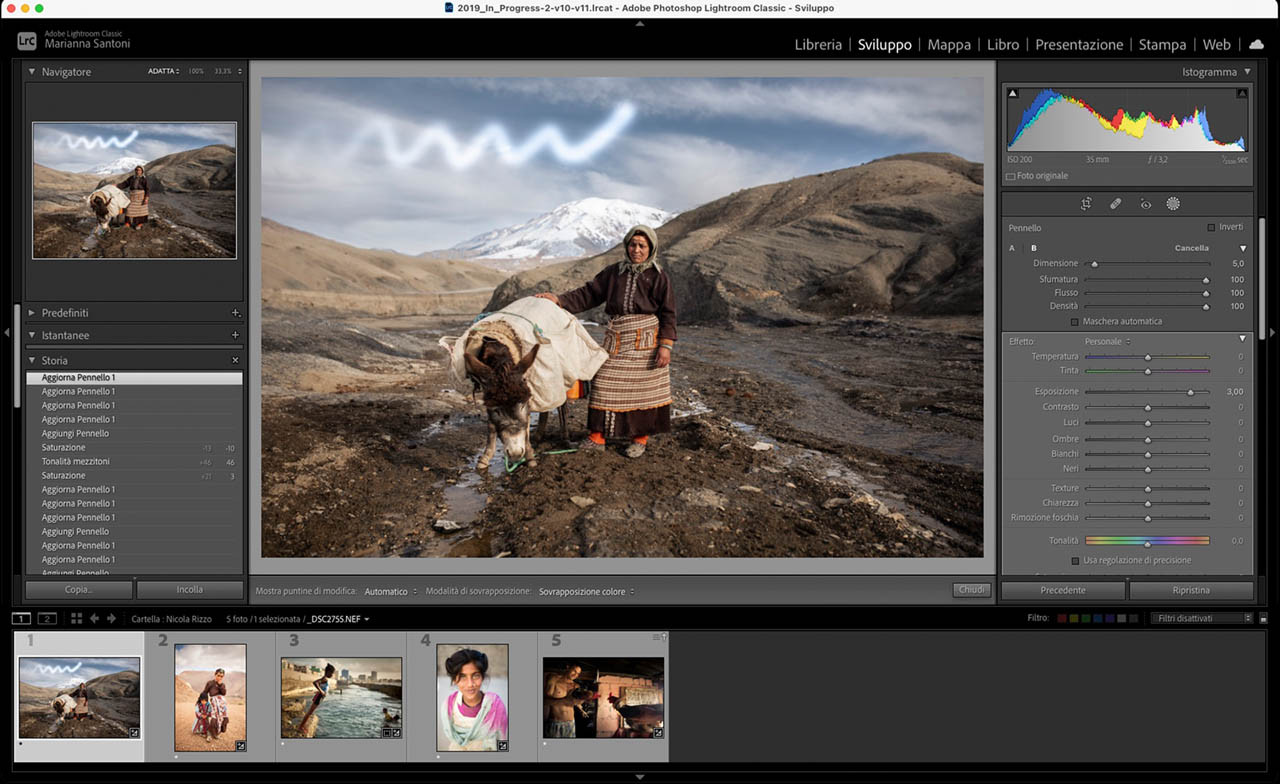
LA SENSIBILITÀ ALLA PRESSIONE IN PHOTOSHOP®
In Photoshop® puoi personalizzare completamente la funzione che desideri sia associata alla presione della penna.
Molti ultenti preferiscono associare la pressione alla dimensione del pennello, altri all'opacità, altri ancora al colore o ad altre funzioni... dipende da quali operazioni svolgi con maggiore frequenza usi più spesso.
Io ad esempio preferisco usare la pressione della penna per variare la dimensione del Pennello, del Pennello correttivo e del Timbro clone. Questa impostazione mi permette di essere estremamente veloce nel ritocco.
Grazie a questa funzione posso impostare il pennello più grande di cui potrei avere bisogno e poi scalare la dimensione del pennello semplicemente variando la pressione della penna sulla tavoletta grafica: una pressione inferiore indica al software un tratto più sottile, mentre una pressione maggiore allarga il tratto fino alla dimensione massima impostata da te nel software.
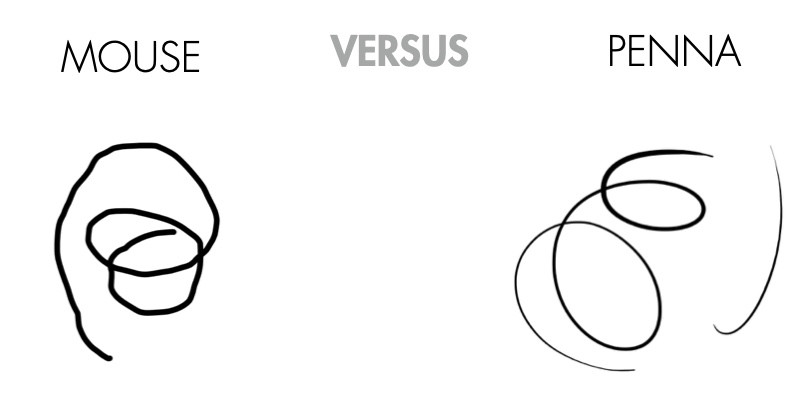
Nel fotoritocco, per ottenere un risultato accurato e naturale, è fondamentale usare ogni strumento alla dimensione più giusta, ad ogni singolo clic. Immagina quante volte nell’arco di una sessione su Photoshop® ti ritrovi a scalare la dimensione del pennello e immagina quanto tempo e fluidità tu perda per variare questa impostazione. Puoi usare questa funzione per velocizzare semplici operazioni di pulizia di una foto o anche per disegnare tratti impossibili con un mouse: come ad esempio una ciglia.

La sensibilità alla pressione di una tavoletta grafica inoltre ti permette di cambiare non solo la dimensione del pennello, ma anche altri parametri come il colore o l’opacità.

LA SENSIBILITÀ ALL’INCLINAZIONE
A seconda del modello che scegli di acquistare, oltre alla pressione puoi sfruttare la sensibilità della penna all’inclinazione: in questo modo puoi decidere di variare parametri come la dimensione, l’opacità e il colore anche in base all’inclinazione della tua penna permettendoti di realizzare una linea molto organica e complessa del tutto impossibile con un mouse o un touchpad. Grazie a questa doppia funzione di sensibilità alla pressione e all’inclinazione puoi ad esempio impostare Photoshop® per variare la dimensione del tratto usando la pressione e per variare il colore o l’opacità usando l’inclinazione… magia :-)
Quando muovi la punta della penna sulla tavoletta grafica, Photoshop® riconosce automaticamente la sensibilità alla pressione del tuo tratto e l’inclinazione della tua penna e vedrai apparire sullo schermo un tratto “naturale e organico” come non lo hai mai visto fino ad ora con nessun mouse o touchpad.
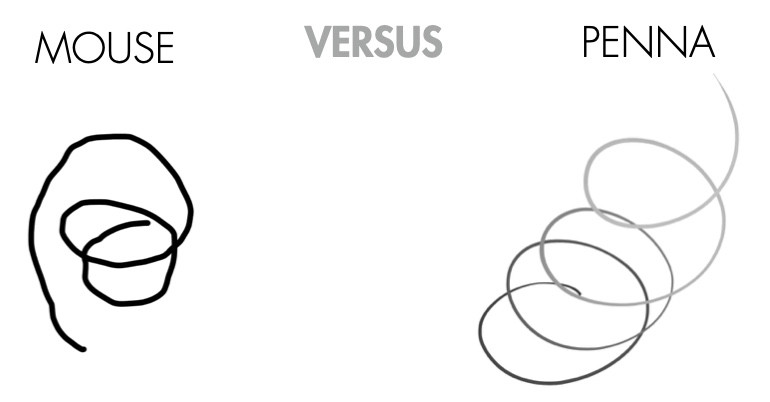

MOLTI TASTI IN PIÙ
Tutti i modelli professionali di tavolette grafiche e di display interattivi offrono diversi pulsanti aggiuntivi completamente personalizzabili sia sulla penna sia sulla tavoletta grafica o display.
Immagina comandi di uso molto frequente come il tasto destro, lo SHIFT, il CTRL, il tasto ALT o anche il semplice avvio di un’applicazione che utilizzi più spesso della altre.
I modelli pro delle tavolette grafiche Wacom permettono di personalizzare tutti i tasti disponibili.
Ti fornisco di seguito le istruzioni per eseguire questa personalizzazione.
COME PERSONALIZZARE I TASTI WACOM SU MAC:
Apri le Preferenze di Sistema dal menu Apple o dalla cartella Applicazioni, quindi fai clic sull'icona della tavoletta grafica Wacom (in fondo alla lista).
COME PERSONALIZZARE I TASTI WACOM SU WINDOWS:
Windows 10 e 11: Fai clic su Barra della ricerca di Windows e scrivi Proprietà tavoletta Wacom.
Windows 7 e 8: Fai clic su Start poi fai clic su Barra della ricerca di Windows e scrivi Proprietà tavoletta Wacom.
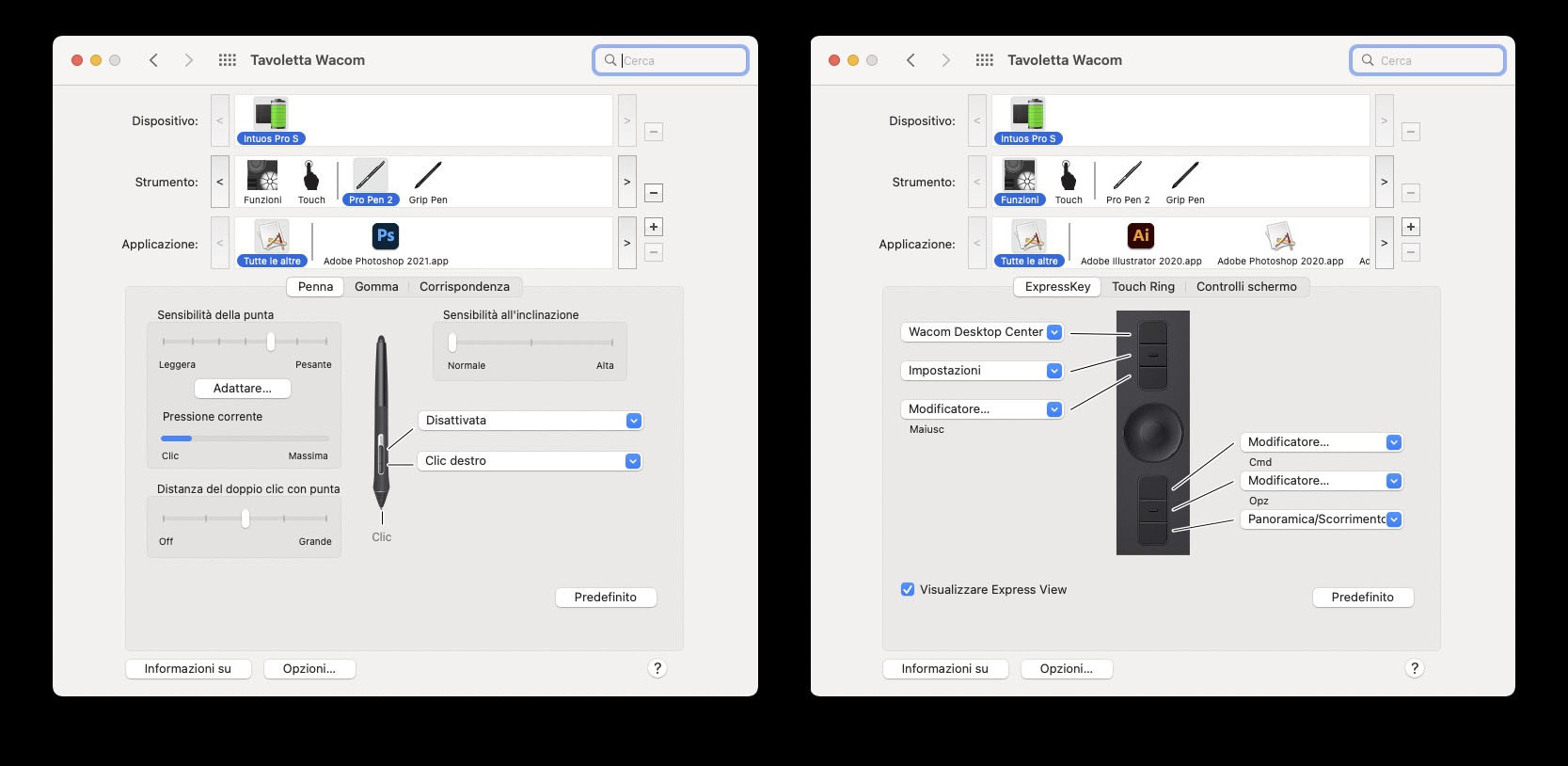
"Tutto quello che ho imparato nella mia vita,
l'ho imparato perché ho deciso di provare
qualcosa di nuovo".
Puoi usare una tavoletta grafica e un display interattivo con QUALSIASI SOFTWARE. Proprio come un mouse.
Alcune funzioni avanzate specifiche come la sensibilità alla pressione e all’inclinazione sono però disponibili sono in alcuni software ottimizzati per l’utilizzo con le tavolette grafiche. In questo software l’uso di una tavoletta grafica mette in luce caratteristiche del software che non vedrai mai usando un mouse o touchpad.
PER LAVORARE LE FOTO
Se vuoi usare una tavoletta grafica o un display interattivo per lavorare le tue foto ti consiglio in particolare Adobe Camera RAW® o Adobe Lightroom® o Capture One® o Affinity Photo® e Adobe Photoshop®.
PER DISEGNARE
Per creare arte ti consiglio invece in particolare Adobe Photoshop®, Adobe Illustrator®, Adobe Illustrator Draw®, Comic Studio®, SketchBook®, Easy Paint Tool SAI, Corel® Painter™, ArtRage®, Mischief®, Procreate®, Clip Studio Paint Pro, Autodesk® SketchBook Express, Paper, Bamboo Paper ma ne esistono molte altre.
Puoi usare una tavoletta grafica o un display interattivo su un computer portatile o fisso.
Le tecnologie Wacom sono compatibili con i sistemi operativi Mac o Windows e, in alcuni casi, anche con Chrome OS.
Qui puoi controllare la compatibilità dei diversi prodotti Wacom con il tuo computer.

Qui trovi una breve panoramica delle caratteristiche più importanti di cui tenere conto al momento dell’acquisto.
Spero con questo di aiutarti ad identificare più facilmente il modello di tavoletta grafica o di display interattivo più adatto alle tue esigenze.
Il modo migliore per individuare il modello più adatto a te è quello di valutare gli aspetti che ti indico di seguito.
LIVELLI DI PRESSIONE
Quando si sceglie una tavoletta grafica il valore relativo ai livelli di pressione è il parametro più importante: indica la sensibilità e l'accuratezza della tavoletta grafica nel percepire le più piccole variazioni di pressione esercitate dalla mano attraverso la penna.
Una tavoletta grafica può riconoscere dai 2-3.000 livelli di pressione fino agli 8000 per i prodotti di fascia più alta della serie Wacom Pro (Intuos Pro o Cintiq Pro).
Più alto è il valore maggiore sarà la precisione e il controllo. Non solo: i modelli che riconoscono un numero più alto di livelli di pressione sono anche i più facili da imparare ad usare, proprio perchè essendo più sofisticati offrono all’utente l'esperienza più naturale possibile.
Se vuoi acquistare una tavoletta grafica o un display interattivo per usi professionali o artistici ti consiglio di orientarti quindi solo verso i modelli professionali: le tavolette grafiche Wacom Intuos Pro, i display interattivi Wacom Cintiq e i computer con display interattivi Wacom Mobile Studio Pro. A livello di accuratezza, tutti i prodotti professionali sono equivalenti. La differenza di prezzo è dovuta semplicemente al diverso costo dell’hardware: solo tavoletta grafica, display interattivo o computer vero e proprio. Tutti gli altri modelli Wacom che non fanno parte delle serie Intuos Pro, Cintiq e Mobile Studio Pro non sono progettati per usi professionali e quindi te li sconsiglio fortemente.
Se acquisti uno dei modelli con display interattivo fai anche attenzione allo spazio colore visualizzato e scegli soluzioni che riescono a riprodurre la percentuale maggiore dello spazio colore RGB Adobe1998.
DIMENSIONI
Onestamente trovo che sulla dimensione delle tavolette grafiche spesso ci sia fin troppa preoccupazione.
Su questo aspetto voglio darti un'informazione per me particolarmente importante: qualsiasi dimensione di tavoletta grafica sceglierai non farà grande differenza, purchè tu scelga un modello "PRO" (Intuos Pro o Cintiq Pro).
La ragione è semplice: la tavoletta "mappa" lo schermo e non l'immagine. Quindi, se hai bisogno di fare un lavoro accurato e dettagliato su una piccola parte dell'immagine, ti basta semplicemente zoomare, proprio come accade con qualsiasi altro mouse.
Se sei proccupato di fare la scelta sbagliata posso dirti che in genere la maggior parte del mercato si orienta in questo modo:
In parole povere, più in alto sei in questa lista, più sei disposto ad investire per un oggetto così tanto cruciale nel tuo lavoro.
Al di là della tendenza generale comunque posso confidarti che tra i miei colleghi Wacom Evangelist ci sono illustratori di fama mondiale che lavorano semplicemente con la Wacom Intuos Pro S e, onestamente, anche io la adoro!
Quando scegli la dimensione per la tua tavoletta grafica concentrati non tanto sull'accuratezza quanto sul comfort, perchè la precisione è data più dal modello che dalla dimensione.
Quando parlo di comodità nell'uso di una tavoletta grafica mi riferisco sia al comfort relativo al movimento naturale della mano sia alle condizioni in cui pensi di usare questa tecnologia.
Per valutare quale dimensione sia la più adatta a te prova ad osservare il tuo polso e il tuo braccio mentre fai una firma su un foglio di carta.
Se noti che il movimento principale è dato dal tuo polso prendi una Intuos Pro S. Se invece ti rendi conto che il movimento principale è dato dall'avambraccio, scegli una Intuos Pro Medium.
Nei rari casi in cui noti che il movimento coinvolge anche la tua spalla puoi valutare l’acquisto di una Intuos Pro Medium o Intuos Pro Large. In questo caso però valuta accuratamente l’ingombro sulla scrivania, la trasportabilità e il comfort.
Inoltre, se lavori spesso in mobilità orientati verso una soluzione piccola, compatta e maneggevole come una tavoletta grafica Wacom Intuos Pro S oppure un computer con display interattivo come il Wacom Mobile Studio Pro. Se invece lavori soprattutto su un computer fisso, con un monitor molto grande o con più monitor, può essere più comoda per te una tavoletta grafica di dimensioni maggiori che ti offre una maggiore corrispondenza tra la dimensione del tratto che disegni sulla tavoletta grafica e la dimensione del tratto che visualizzi a monitor. In questi casi ti consiglio una tavoletta grafica Wacom Intuos Pro M o Wacom Intuos Pro L oppure un display interattivo come il nuovo Wacom Cintiq Pro 16”. Quando scegli la dimensione della tavoletta grafica valuta quindi l’utilizzo principale che ne fai!
Se sei in una condizione di utilizzo da “via di mezzo” prendi semplicemente la tavoletta grafica Intuos Pro M super accurata, comoda e versatile, oppure dotati di due tavolette grafiche come ho fatto io: una Wacom Intuos Pro S per la trasferta e una Wacom Intuos Pro M per lo studio. Ultimamente ho aggiunto anche il Wacom Cintiq Pro 16” che, devo dire, va una meraviglia.
Se non sei certo della scelta da fare ti consiglio una tavoletta grafica Intuos Pro Medium anche perché ogni modello Wacom ti da l'opportunità di ridurre l’area sensibile della tavoletta grafica in un secondo momento qualora scoprissi che il movimento del braccio che fai è troppo ampio e scomodo per te. Una tavoletta grafica più grande quindi, anche se è più ingombrante è comunque sempre più modulare.
PORTABILITÀ
I modelli più portatili, leggeri e compatti in assoluto sono la tavoletta grafica Wacom Intuos Pro S e il computer con display interattivo come il Wacom Mobile Studio Pro.
VELOCITÀ DI APPRENDIMENTO
Se parliamo di velocità di apprendimento è giusto considerare che tutti i modelli con il display interattivo sono i più rapidi da imparare ad usare così come tutti i modelli che hanno un maggior numero di livelli di pressione.
Le tavolette grafiche rispetto ai display interattivi possono richiedere qualche giorno in più per prendere totale dimestichezza.
ROBUSTEZZA
Anche nel caso della robustezza vale la stessa cosa che ho scritto sopra sui modelli professionali. Le tavolette grafiche Wacom Intuos Pro, i display interattivi Wacom Cintiq e i computer con display interattivi Wacom Mobile Studio Pro sono anche i più robusti. Inoltre sui modelli Wacom professionali, molti componenti sono sostituibili in caso di perdita o danneggiamento accidentale.
BUDGET
Se hai un budget ridotto compera per una tavoletta grafica Wacom Intuos Pro S, la utilizzo quasi quotidianamente quando sono in trasferta per shooting, corsi o consulenze ed è eccezionale. Non fare l’errore di optare per modelli inferiori più economici pensando “Intanto per partire prendo un modello inferiore e poi passo ad una più professionale con il tempo!”... è un errore! Sprecheresti solo tempo e soldi. Se non hai al momento un budget sufficiente rimanda l’acquisto fino a quando non appena avrai il budget sufficiente. Considera che le tavolette grafiche professionali Wacom sono estremamente longeve e con il tempo ti ripagheranno ampiamente dell’investimento fatto.
Se hai budget maggiori valuta invece l’acquisto di una tavoletta grafica Wacom Intuos Pro M o Wacom Intuos Pro L, oppure un display interattivo Wacom Cintiq o un computer con display interattivo Wacom Mobile Studio Pro.
SPAZIO SULLA SCRIVANIA
Se hai poco spazio sulla scrivania orientati verso una tavoletta grafica Wacom Intuos Pro S o una una Wacom Intuos Pro M.
DIMENSIONI DEL MONITOR CHE UTILIZZI
Se hai già un monitor di buona qualità di una dimensione fino ai 27 pollici puoi tranquillamente orientarti verso una tavoletta grafica Wacom Intuos Pro S o una Wacom Intuos Pro M.
Se invece usi monitor di dimensioni maggiori - sopra i 30 pollici 5K - ti consiglio di orientarti verso una tavoletta grafica Wacom Intuos Pro L oppure i modelli Cintiq.
NUMERO DI MONITOR CHE UTILIZZI
Se utilizzi più monitor affiancati ti consiglio di orientarti verso una tavoletta grafica Wacom Intuos Pro M o Wacom Intuos Pro L. Considera che quando utilizzi più monitor l’area sensibile della tavoletta grafica viene ripartita equamente tra i diversi schermi e quindi una tavoletta grafica di grandi dimensioni ti permette di ripartire una sufficiente quantità di area sensibile della tavoletta grafica per ciascun monitor.
Ricorda che con qualsiasi tavoletta grafica Intuos Pro puoi passare, con un semplice tasto, dalla ripartizione dell’area sensibile della tavoletta grafica tra più monitor all’utilizzo alternato dell’intera superficie della tavoletta grafica tra i diversi monitor.

Come già detto Wacom produce 4 tipologie di prodotti principali:
Qui sotto ti descrivo nel dettaglio le differenze tra i principali modelli Wacom che trovi sul mercato e le loro caratteristiche.
Se vuoi essere sicuro di fare l'acquisto giusto prova di persona i vari modelli delle tavolette grafiche Wacom® presso uno degli Wacom Experience Center ufficiali.
Tieni conto che, per ogni categoria di prodotto, Wacom® include nel prodotto licenze temporanee dei principali software creativi da scaricare gratuitamente. Verifica questa opzione al momento dell’acquisto.
È la tavoletta grafica classica che esiste sul mercato da oltre 30 anni. Di anno in anno continuano ad uscire modelli potenziati nella precisione, sensibilità alla pressione e funzionalità, ma la logica di base è rimasta sostanzialmente la stessa.
Questo tipo di tavoletta grafica la utilizzi collegandola via cavo o bluetooth al tuo computer, impugni la penna Wacom come una normale penna e la muovi sopra la tavoletta grafica mentre con gli occhi segui il movimento del cursore sul tuo monitor.
Esistono 3 serie diverse di tavolette grafiche Wacom di questa stessa tipologia che variano per diversi aspetti, tra cui il più importante è la sensibilità alla pressione che contribuisce in modo determinante a rendere l'utilizzo della tavoletta grafica più naturale, confortevole e accurato.
Quando acquisti una tavoletta grafica Wacom trovi all’interno della confezione:
Alcuni modelli Intuos Pro possono includere anche:
È la serie professionale progettata per fotografi, ritoccatori e per chiunque abbia bisogno della massima precisione e accuratezza.
Livelli di pressione della penna: 8.192
È la tavoletta grafica che utilizzo io stessa. Immaginala come una seconda pelle totalmente fluida e senza nessun tipo di ritardo tra il tuo tratto e lo schermo.
Ne possiedo una per quando sono in studio e una per quando sono in mobilità.
Esiste anche una versione Wacom Intuos Pro Paper Edition (solo per il modello M e L) che include la tecnologia di cui ti ho parlato sopra che ti permette di usare “carta e penna” digitalizzando in tempo reale quello che scrivi o disegni.
È la serie entry level. Può essere un valido supporto ai principianti del disegno digitale o come aiuto ergonomico e alla produttività nel lavoro e nello studio. Disponibile nelle versioni Wacom Intuos S e Wacom Intuos M.
Livelli di pressione della penna: 4.096
Non è adatta ad utilizzi professionali o a chi ha esigenze di accuratezza.
Per "usi professionali" non si intende solo chi lavora con la fotografia, la post-produzione o la grafica, ma anche chi, per solo hobby, usa software professionali.
Quindi se usi software come Lightroom®, Photoshop® o Capture One® dovresti prendere una Wacom Intuos Pro, non una Wacom Intuos.
Se per ora non hai un budget sufficiente ti consiglio di aspettare, continuare ad usare il tuo mouse, e poi fare l'acquisto giusto e definitivo una volta soltanto. Altrimenti spenderesti soldi 2 volte inutilmente.
Il modello One By Wacom è la tavoletta grafica Wacom® più semplice ed economica.
La consiglio a chi ha bisogno di usare la tavoletta grafica con softwares da ufficio o comunque non legati al mondo della fotografia, della grafica e dell'illustrazione (ad esempio Word, Excel… ).
Sono molte le persone che scelgono di sostituire il proprio mouse con una tavoletta grafica per i vantaggi ergonomici che offre.
Livelli di pressione della penna: 2.048
Anche questa tavoletta grafica è disponibile nelle versioni One By Wacom S e One By Wacom M
Questo tipo di tavoletta grafica può essere adatta anche a chi vuole fare un regalo intelligente ad un bambino creativo che ama disegnare.
Si tratta di un’evoluzione della tavoletta grafica classica: un vero e proprio display interattivo.
Questo tipo di tavoletta grafica la utilizzi collegandola via cavo al tuo computer e puoi usare la tua penna toccando direttamente il display.
Alcuni modelli sono anche touch screen quindi, un po’ come in uno smartphone o tablet, alcune funzioni come lo zoom e la rotazione puoi anche eseguirle usando le dita direttamente sullo schermo.
Naturalmente ha costi più alti rispetto ad una tavoletta grafica classica, ma offre un’esperienza di naturalezza estrema perché, a tutti gli effetti simula perfettamente l’esperienza di disegnare direttamente su un supporto, un po’ come una penna su un foglio.
Questo tipo di schermi sono sempre opachi in tutte le versioni Wacom®.
Personalmente sto usando la Wacom Cintiq Pro 16 da circa 2 mesi e devo dire che la precisione è estrema... un'esperienza decisamente entusiasmante.
Anche la produttività subisce un'ulteriore spinta rispetto alle tavolette grafiche classiche.
Quando ne acquisti una trovi all’interno della confezione:
Alcuni modelli Cintiq Pro possono includere anche:
Si tratta di display interattivi avanzati, dotati di schermi 4K Ultra HD di ottima qualità e una buona resa cromatica.
I più naturali sia al tatto che allo sguardo.
Se guardi lo schermo cambiando punto di vista o prospettiva non noti cambi di colore.
Sono precisi, resistenti e non hanno nessun ritardo. Supportano anche l’inclinazione della penna.
Questo display interattivo esce in 3 dimensioni 15,6", 24’’ o 32’’ pollici.
Risoluzione schermo: Ultra HD 4k, 3.840 x 2.160 pixel
Livelli di pressione della penna: 8.192
Spazio colore: 99% RGB Adobe1998 (CIE 1931)
I modelli 16" e 32" sono touch screen quindi puoi usarli anche con le dita.
Il modello Wacom Cintiq Pro 16" è il più recente, uscito a dicembre 2021.
Ho tenuto una tappe del Tour Nazionale Wacom a Milano per il lancio di questo prodotto nelle vesti di Wacom Evangelist.
Per rimanere informato sulle prossime tappe del Tour Nazionale Wacom dove insegno ad usare le tavolette grafiche e i nuovi prodotti iscriviti qui.
È un display interattivo più economico.
La differenza di costo è dovuta principalmente alla diversa qualità dello schermo e dell'accuratezza cromatica:
Si può usare per scopi professionali, ma consiglio di affiancarlo con un altro monitor di fascia alta per la cromia e per tutti gli interventi che richiedono una maggiore qualità dello schermo.
È un display interattivo da 15,6" o 21,5".
Risoluzione schermo: 1.920 x 1.080 (Full HD)
Livelli di pressione della penna: 8.192
Spazio colore:
96% sRGB (CIE1931)
72% NTSC (CIE1931)
La Wacom One è un display interattivo da 13”. È il più economico in assoluto, dotato di una penna più semplice.
È la soluzione perfetta per chi ama la sensazione della carta e della penna, ma vuole archiviare in digitale i propri schemi, disegni e appunti.
Non è adatta per usi profesionali perchè l’aspetto dei colori cambia quando guardi lo schermo da punti di vista diversi.
Livelli di pressione della penna: 4.096
Risoluzione schermo: 1.920 x 1.080 (Full HD).
Spazio colore: 72% NTSC (CIE1931).
Si tratta di un’evoluzione ulteriore che unisce un computer vero e proprio (stand alone) con un display interattivo “touch screen”. Puoi usarlo in mobilità come computer touch, ma puoi anche collegarlo al tuo computer e usarlo come display interattivo.
Questo significa che puoi puoi usare lo schermo toccandolo con la penna o direttamente con le dita.
WACOM MOBILE STUDIO PRO da 13" e 16"
È un display interattivo da 13,3" o 15,6" pollici con una risoluzione dello schermo fino a Ultra HD 4k, 3.840 x 2.160 pixel. Per quanto riguarda lo spazio colore è in grado di rappresentare fino all'85% Adobe RGB (CIE 1931).
Livelli di pressione della penna: 8.192
La differenza di caratteristiche e prestazioni tra i modelli 13“ e 16“ sono notevoli. Verificane le caratteristiche accuratamente prima dell'acquisto.
Per un uso professionale ti consiglio la WACOM MOBILE STUDIO PRO da 16"
Quando acquisti uno di questi computer con input penna trovi all’interno della confezione:
Comparazione tavolette grafiche con penna
|
ONE BY WACOM |
INTUOS |
INTUOS PRO |
|
| photo |
|
|
|
|
Dimensioni (L x H x P) |
model S: 210 x 146 x 8.7 mm |
model S: 200 x 160 x 8.8 mm
|
model S: 269 x 170 x 8 mm |
|
Area di lavoro (L x H) |
modelo S: 52.0 x 95.0 mm
|
modelo S: 152 x 95 mm
|
modelo S: 269 x 170 x 8 mm |
|
Connettività |
micro USB |
Micro-B + (Bluetooth modelli |
Connettività Bluetooth + USB-C |
|
Tempo di Risposta |
--ms |
--ms |
--ms |
|
Superfice prottettiva |
Plastic film |
Plastic film |
Plastic film |
|
Multitouch |
No |
No |
Si |
|
Penna |
Wacom Pro Pen 2 |
Wacom Pro Pen 2 |
Wacom Pro Pen 2 |
|
Levelli Pressione Penna |
2048 livelli |
4096 livelli |
8192 livelli |
|
Inclinazione |
no |
no |
± 60 livelli |
|
Tasti sulla penna |
2 tasti |
2 tasti |
2+1 (tasti+gomma) |
|
Tasti sulla tavoletta |
NO |
modelo S: 4 tasti ExpressKeys |
modelo S: 6 tasti ExpressKeys |
|
Materiale |
Plastica |
Plastica |
Plastica |
|
Peso |
1.9 kg |
5.6 kg |
Small: 450 g |
Comparazione display interattivi con penna
|
CINTIQ 16 |
CINTIQ 22 |
CINTIQ |
CINTIQ |
CINTIQ |
CINTIQ |
|
| photo |
|
|
|
|
|
 |
|
Tablet Dimension (L x W x H) |
422 x 285 x 25 mm |
570 x 359 x 40 mm |
410 x 265 x 17.5 mm |
677 394 x 47 mm |
854 x 506 x 53.25 mm |
|
|
Display Size |
15.6 |
21.5 |
15.6 |
23.6 |
31.5 |
13,3 |
|
Working Area (L x W) |
344 x 194 mm |
476 x 268 mm |
345 x 194 mm |
522 X 294 mm |
697 X 392 mm |
294 x 166 mm |
|
Resolution |
1920 x 1080p |
1920 x 1080p |
3840 x 2160 |
3840 x 2160 |
3840 x 2160 |
1.920 x 1.080 |
|
Color Accuracy |
72% NTSC |
72% NTSC |
96% sRGB |
99% Adobe RGB |
99% Adobe RGB |
72% NTSC |
|
Brightness |
210 cd/m2 |
210 cd/m2 |
250 cd/m2 |
235 cd/m2 |
310cd/m2 |
200cd/m2 |
|
Contrast |
1000:1 |
1000:1 |
1000:1 |
1000:1 |
1000:1 |
1000:1 |
|
Response Time |
25 ms |
22 ms |
25ms |
14 ms |
8 ms |
26 ms |
|
Display Lamination |
No |
No |
Unconfirmed |
Unconfirmed |
Unconfirmed |
Unconfirmed |
|
Drawing Surface |
Textured plastic |
Textured plastic |
Textured glass |
Textured glass |
Textured glass |
Textured plastic |
|
Reflectiveness |
Matte finish |
Matte finish |
Matte finish |
Matte finish |
Matte finish |
Matte finish |
|
Top Protective layer |
Plastic film |
Plastic film |
Etched glass |
Etched glass |
Etched glass |
Plastic film |
|
Multitouch |
No |
No |
Yes |
Yes/Optional |
Yes |
No |
|
Stylus |
Wacom Pro Pen 2 |
Wacom Pro Pen 2 |
Wacom Pro Pen 2 |
Wacom Pro Pen 2 |
Wacom Pro Pen 2 |
Wacom One |
|
Pen Pressure Levels |
8192 levels |
8192 levels |
8192 levels |
8192 levels |
8192 levels |
4096 levels |
|
Pen Tilt |
Up to 60° tilt |
Up to 60° tilt |
Up to 60° tilt |
Up to 60° tilt |
Up to 60° tilt |
Up to 60° tilt |
|
Buttons on the Stylus |
2+1 (buttons + eraser) |
2+1 (buttons + eraser) |
2+1 (buttons + eraser) |
2+1 (buttons + eraser) |
2+1 (buttons + eraser) |
1+1 (buttons + eraser) |
|
Buttons on the tablet |
No |
No |
No |
No |
No |
No |
|
Expresskey Remote |
Supported/ |
Supported/ |
Supported/ |
Supported/ |
Supported/ |
Supported/ |
|
Tablet Stand |
Foldable legs |
Adjustable Stand |
Foldable legs/ Optional Adjustable stand |
Foldable legs/ Optional Adjustable stand |
Foldable legs/ Optional Adjustable stand |
Foldable legs |
|
Build Material |
Plastic |
Plastic |
Plastic |
Plastic |
Plastic |
Plastic |
|
Weight |
1.9 kg |
5.6 kg |
1.5 kg |
7.2 kg |
13 kg |
1 kg |
Prima di iniziare ad usare una tavoletta grafica Wacom, installa correttamente i driver specifici per la tavoletta grafica o display interattivo che hai acquistato.
Se hai dubbi sull’installazione vai a questa pagina per vedere come installare correttamente i driver della tua tavoletta grafica Wacom®.
Una delle domande che mi viene posta più spesso da chi mi vede usare una tavoletta grafica è:
È difficile usare una tavoletta grafica?
Quanto tempo ci si impiega ad abituarsi?
Anche se oggi amo profondamente questo strumento non ti nascondo di aver detestato la mia prima tavoletta grafica nelle prime ore di utilizzo. Ricordo di aver pensato di quell’oggetto ogni male possibile. Provai anche il netto pentimento di aver buttato soldi inutilmente.
Parecchio delusa, decisi però di mettere da parte l’istinto a lanciarla dalla finestra e provai semplicemente a perseverare nell’utilizzarla per qualche giorno.
Dopo una settimana, riprendendo in mano il mouse, ebbi la sensazione di avere tra le mani un sasso… come avevo mai fatto a vivere senza una tavoletta grafica per così tanto tempo?
Dopo 17 anni di utilizzo quotidiano della tavoletta grafica e oltre 20.000 professionisti e appassionati formati nel mondo della post-produzione posso affermare di aver orgogliosamente convertito migliaia di persone all'uso di una tavoletta grafica o di un display interattivo.
Per questa ragione voglio scriverti qui alcune dritte preziose che potranno aiutarti a partire con il piede giusto, limitando al minimo le normali difficoltà iniziali.
Sei un mio studente?
SOLO PER TE
I MIEI 16 CONSIGLI PIÙ PREZIOSI
per usare una tavoletta grafica nel modo giusto
e fare in modo che diventi una naturale estensione della tua mano...
completamente in sintonia con le tue foto
Questo video è offerto e promosso da: Canson® Infinity.
Sono "Wacom® Evangelist" dal 2005 e sono il primo ritoccatore europeo ad aver ricevuto questo riconoscimento da parte di Wacom®.
Dal 2004 mi occupo di fotografia e post-produzione lavorando come esperta e consulente per molte realtà internazionali tra cui molti dei maggiori brand del settore: Adobe®, Canon®, Canson®, Eizo®, Elinchrom®, Epson®, Fujifilm®, HP®, Nikon®, Wacom®, X-Rite® e le più alte realtà governative tra cui l'Esercito Italiano.
Sono tra gli esperti al mondo con il più alto numero di riconoscimenti ufficiali.
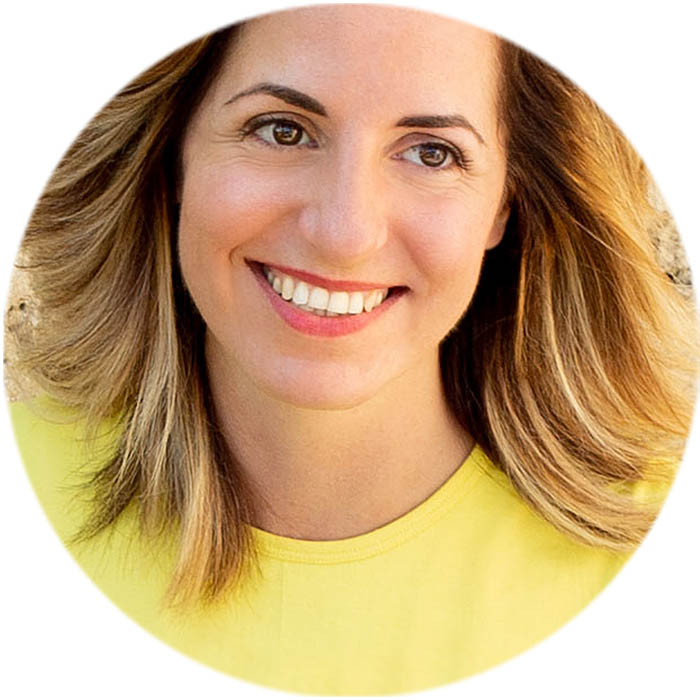
Io, eterna studentessa,
perché la materia di studio
parrebbe essere infinita.



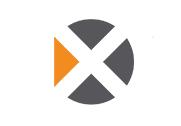
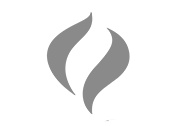
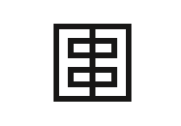




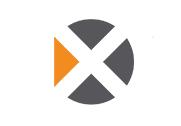
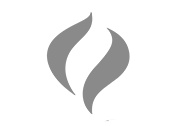
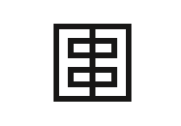


Vuoi scrivermi o
chiedermi qualcosa?
Commenti
Ciao ogni tanto ricompaio. Ho letto con molto interesse il tuo articolo sulle tavolette grafiche e mi piacerebbe comprare una Wacom Cintiq. Non so quale: ti dico subito che ho una Wacom Intuos Pro M e un EIZO CG2420 tu cosa mi consiglieresti? Grazie e a presto.
Ciao Maurizio, grazie per aver letto l'articolo e per il tuo commento. La tavoletta grafica Cintiq è particolarmente adatta per lavori manuali dettagliati sulle immagini, come il fotoritocco e la creazione di maschere, offrendo un maggiore controllo e precisione nella manipolazione delle immagini. È anche molto apprezzata da illustratori e artisti digitali. Per quanto riguarda invece la rappresentazione dei colori il monitor EIZO che già possiedi è di qualità eccellente e, secondo me, continuerai a preferirlo come attendibilità cromatica.
Quindi, utilizzando entrambi i dispositivi, potresti sfruttare al meglio le loro specifiche capacità in questo modo:
1. Il monitor EIZO per tutte le regolazioni legate ai colori, alla luminosità, al contrasto e alla nitidezza dell'immagine.
2. La tavoletta grafica Wacom Cintiq per le operazioni manuali e creative, come curve, maschere, pennelli, fotoritocco, sfruttando la sua usabilità e la precisione della mano.
Detto ciò, la tavoletta grafica Wacom Intuos Pro M è una delle migliori tavolette sul mercato, che consente alla maggior parte dei fotografi professionisti di ottenere risultati ottimali nella fase di sviluppo delle proprie immagini. È la tavoletta che uso anche io in studio per i miei lavori.
Gentile Signora,
grazie per la fulminea risposta! Di sicuro mi "butterò" nell'avventura!
Con un po' ci calma e pazienza approfondirò i critieri di scelta! Le farò sapere cosa avrò deciso!
La ringrazio per l'aiuto e, considerando il periodo, le invio i miei auguri di Buone Feste!
Un cordialissimo saluto Pier Carlop
Grazie a lei Pier Carlo per tutta la gentilezza.
Ricambio gli auguri di buone feste.
M.
Gentile Signora Santoni,
Buon Giorno!
Sono un fotoamatore (da lunga data) ed ho pensato di equipaggiarmi con una tavoletta Wacom. Al momento le mie conoscenze sono nulle. Sono capitato, per semplice legge del caso, su un suo articolo (Tavoletta grafica: cos’è, quale scegliere, come usarla - articolo pubblicato il 22 marzo 2022) che ho trovato interessante per chiarezza e competenza. Si vede che lei è docente, e questo posso affermarlo tranquillamente, considerato che tutta la mia carriera professionale si è svolta nell'insegnamento, dopo un periodo di ricerca nei miei studi. Constato che lei è un’esperta e che Wacom ha “costruito” il concetto di evangelista. Personalmente spero di poter diventare semplicemente “Wacom peccatore”, considerando la mia giovane età! Sono pluriventenne! Il mio problema è semplice: non intendo perseguire obiettivi professionali. Per me la fotografia è uno spazio creativo all’interno del quale ho dato preferenza alla foto di studio. Purtroppo per motivi di salute sono finiti i tempi nei quali mi permettevo di uscire in alta montagna con un carico di materiale notevole. Oggi lavoro soprattutto in studio. Quest’anno ho partecipato al concorso nazionale di PhotoSuisse con un risultato discreto. Non sono un fan dei concorsi per vittorie, ma lo faccio per arricchire esperienze.
Allora, dopo questa mia lunga premessa, il mio quesito è il seguente: è possibile lavorare con un portatile Mac (che già possiedo) al quale dovrei collegare una tavoletta grafica? Uso regolarmente Photoshop e vorrei poter realizzare immagini di qualità. Ora, stampando fotografie, il problema del dialogo computer stampante diventa delicato introducendo un ulteriore elemento come la tavoletta. Purtroppo abito in Svizzera a Lugano e qui persone che utilizzano questo strumento non ne conosco. Nei punti di vendita di apparecchiature specifiche non si vedono tracce di tavolette. Evidentemente la scelta del prodotto è condizionato dall’obiettivo del risultato. Il bianco e nero è sempre stata la mia passione e la qualità è necessaria. Come procedere? Mi fermo, mi scuso per tanto osare con questo messaggio! Voglia gradire i miei cordiali saluti.
Pier Carlo Felicani
Via Navree 20
6964 Davesco (Lugano-CH)
Gentile Pier Carlo,
la ringrazio molto per il suo messaggio così cortese e pieno di entusiasmo.
Sono felice di confermarle che la tavoletta può essere tranquillamente utilizzata sia su Mac sia su Windows.
Svolgendo la "semplice" funzione di "mouse super evoluto", la stampante e qualsiasi altro dispositivo collegato funzioneranno come sempre e non avrà intoppi problemi nel suo flusso di lavoro.
Abbia solo pazienza nei primi giorni perché sarà necessario un poco di allenamento per poter prendere completa confidenza con la tavoletta: se seguirà tutti i consigli di installazione, configurazione e utilizzo che ho indicato in questa pagina del blog nell'ultimo paragrafo non avrà problemi.
Le raccomando di scaricare i driver aggiornati specifici per la tavoletta Wacom che acquisterà.
Li trova a questa pagina:
https://www.wacom.com/it-it/support/product-support/drivers
Spero di esserle stata utile.
Un caro saluto,
M.
Ciao Marianna,
come sempre i tuoi articoli sono super precisi e piacevoli da leggere! Io uso da anni ormai la Wacom intuos pro M anche se la trovo “scomoda” con l’uso di due schermi (quindi finisce che la uso per il monitor principale e per il secondario passo al mouse…come puoi immaginare diventa scomodo alla fine), ma leggendo il tuo articolo ho capito che probabilmente dovrei aggiornare la misura e passare a una L per gestirla su entrambi gli schermi. L’unico dubbio che mi è rimasto dopo la lettura è: intuos pro o cintiq pro? Lavorando molto di retouching ma anche video e grafica mi domando se alla fine la cintiq si ripaga con una velocità di lavoro superiore o se non ne vale la pena…soprattutto se lavori su due monitor. Grazie! :)
grazie per il tuo messaggio e per seguire sempre con interesse quello che faccio.
È difficile dirti quale delle due soluzioni tra Intuos Pro e Cintiq Pro sia la migliore. Se dovessi riassumerti all'osso la questione potrei dirti che, per la mia esperienza, il Cintiq Pro mi rende ancora più veloce nel ritocco, per la cromia preferisco continuare ad usare un EIZO® di fascia alta. Però quello che ti dico è molto legato alle preferenze personali. Secondo me, la cosa migliore da fare quando si tratta di scegliere una tavoletta è quello di andare presso uno degli Wacom Experience Center ufficiali e provarle di persona.
Ti voglio però dare anche una dritta in più. Grazie alla tua domanda ho appena aggiunto un 15° punto alla lista dei miei consigli più preziosi su come usare una tavoletta grafica. Ho aggiunto il punto: "SE USI DUE O PIÙ MONITOR SIMULTANEAMENTE"
Spero sarà utile a te e a tanti altri colleghi.
Non vedo l'ora di rivederti in aula, devi darmi tanti aggiornamenti sui tuoi sviluppi lavorativi!
Come al solito sei chiarissima,
super competente e stimolante.
Domani vado a recuperare la tavoletta che mi ha lasciato un collega e che non ho mai usato. I tuoi consigli per principianti sono fondamentali!!
Posso chiederti di accennare anche all'uso dei tablet con penna come dispositivi artistici?
Grazie!
Ciao Matteo,
grazie per seguire sempre il blog con così tanto entusiasmo.
Riguardo la tua domanda, se parliamo di tablet, penso che le sole opzioni alternative valutabili sul mercato siano l'Apple Ipad PRO e Microsoft Surface Pro 7.
Il primo l'ho provato qualche tempo fa e l'ho trovato sorprendentemente fluido e piacevole. Al di là delle prestazioni il problema principale è la batteria che pare duri troppo poco e il blooming al buio sulle interfacce con fondi scuri: quando ci sono elementi o oggetti luminosi su un interfaccia scura si crea un alone piuttosto fastidioso intorno all'oggetto. È un artefatto di visualizzazione chiamato appunto "blooming" o anche "halo effect".
Il tablet Microsoft invece non l'ho mai provato né conosco persone che ne abbiano uno quindi non ho idea. Ho guardato ora le recensioni di Amazon e comunque sono buone.
Vuoi scrivermi o
chiedermi qualcosa?